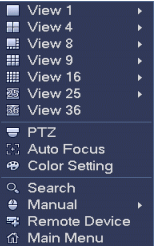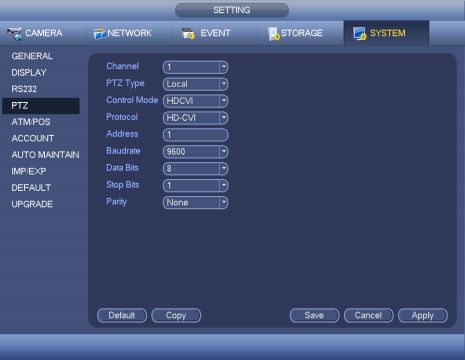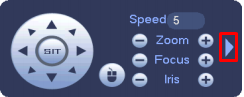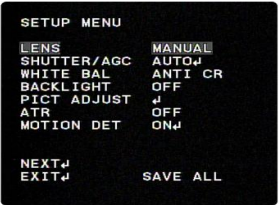Настройка и управление камерами через OSD меню видеорегистраров HD-CVI Dahua.
Want create site? Find Free WordPress Themes and plugins.
Используя OSD меню можно производить настройку оборудования непосредственно с дисплея монитора, без использования каких-либо переключателей на корпусе камеры. Современные HD-CVI видеорегистраторы Dahua предоставляют пользователю возможность управления настройками камер видеонаблюдения непосредственно по коаксиальному кабелю посредством OSD (on-screen display) меню. В число таких настроек входят регулировки:
- цвета;
- контраста;
- яркости;
- cкорость затвора;
- компенсация засветки;
- шумоподавление.
Переход в меню осуществляется следующим образом:
- Залогиниться в админпанели dvr;
- Кликнуть правой кнопкой мышки по окошку необходимой камеры;
- Перейти в Main Menu;
- В Main Menu кликнуть по иконке SYSTEM;
- После, выбрать пункт PTZ в левой области окошка;
- Выбрать номер канала – Channel, по которому будет производиться настройка;
- В Control Mode выберите HDCVI;
- В Protocol выберите HD-CVI (или DH-SDI, в зависимости от типа оборудования), остальные настройки оставьте такими же как на рисунке;
- Кликните Save. Вы обратно вернетесь в окошко вида камеры. Снова кликните правой кнопкой мышки и выберете PTZ;
- В появившемся окне нажмите на большую стрелочку справа. Откроется панель управления PTZ;
- Нажмите на иконку Купольной камеры;
- Появится новое окно. Нажмите Enter и выберете опцию для регулировки, используя “Вверх”, “Вниз”, “Влево”, “Вправо”;
- Вы перейдете в меню управления, где может быть произведена полная настройка камеры:
Перед выходом, не забудьте сохранить настройки, нажав на SAVE ALL!
Did you find apk for android? You can find new Free Android Games and apps.